“我一直在考慮應該嘗試哪種方法將 Audible 書籍添加到 iTunes。 你能幫我檢查一下可用的選項嗎?”
Audible是目前市面上最好的音樂串流應用程式之一。毫無疑問,有聲書愛好者會繼續訂閱,因為Audible提供了許多超棒的福利和優勢。
如果您一直在使用 Audible 應用,那麼您的帳戶下肯定已經下載了很多有聲書。就像其他 Audible 使用者一樣,您是否也在考慮如何將 Audible 有聲書加入 iTunes 呢?
由於多種原因,人們應該找到如何將 Audible 書籍添加到 iTunes 的方法。 與 Audible 相比,一些用戶更喜歡 iTunes 下的“圖書”應用程序的界面。 其他人只是喜歡保留他們所有的 下載有聲有聲讀物 在他們的 iTunes 庫中,而有些人只是不喜歡下載該應用程序並使用現有的應用程序,如 iTunes。 不用擔心,您可以通過多種方式將下載的 Audible 有聲讀物同步到您的 iTunes 資料庫。 我們將在這篇文章中分享所有這些。
內容指南 第 1 部分。使用 Audible 應用程序將有聲讀物添加到 iTunes第 2 部分。 將有聲圖書添加到 iTunes 使用有聲下載管理器第 3 部分。 在 Mac 上將有聲讀物下載到 iTunes第 4 部分。 無需登錄即可將有聲有聲讀物導入 iTunes部分5。 概要
有一個名為“Audible 的有聲讀物” 可用於 Win道瓊用戶。當有聲書下載到 iOS 裝置並使用「圖書」應用程式將其同步到 iTunes 進行串流傳輸時,這非常有用。這是將 Audible 圖書加入 iTunes 的一種方法。要使用此方法,只需按照以下步驟操作即可。
步驟#1。當然,您需要在您的電腦上安裝“Audiobook from Audible”應用程式 Win陶氏電腦。使用此應用程式下載您想要傳輸到 iTunes 應用程式的 Audible 有聲書。
第2步。 不要擺脫您的 Audible 應用程序,因為在此步驟中您仍然需要它。 啟動應用程序,然後點擊“圖書館”按鈕。 您將立即看到所有有聲讀物的列表(在右側窗口中)。
步驟#3。 查找您要傳輸的有聲讀物,然後勾選您將在該書旁邊看到的“三個橢圓”圖標。 將顯示一個下拉菜單。 從列表中選擇“導入 iTunes”選項。
第4步。 您必須先激活 iTunes 才能繼續。 勾選將顯示的菜單上的“確定”按鈕。 系統將要求您輸入密碼以登錄。通過執行此方法,您的 iTunes 和 Audible 帳戶將被連接。 之後,您將能夠看到所選的 Audible 有聲讀物現在已導入您的 iTunes 資料庫。
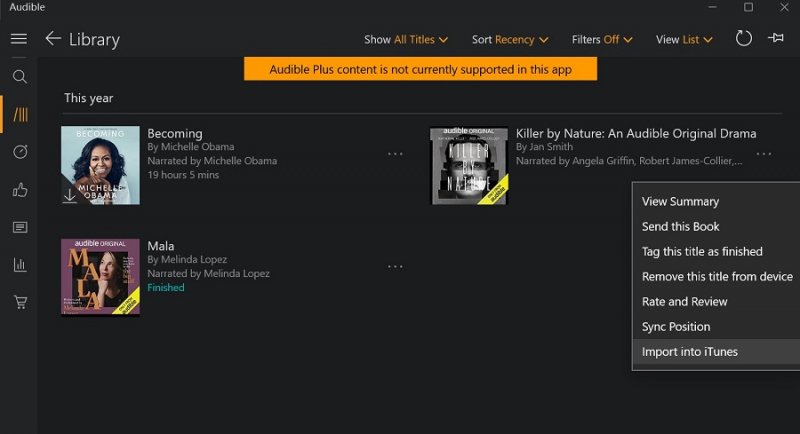
在這一部分中,您剛剛學習瞭如何將 Audible 書籍添加到 iTunes 的一種方法,請做好準備,我們在接下來的部分中還有另外三個要分享。
在如何添加有聲讀物的過程中 iTunes,您還可以使用“有聲下載管理器”。 我們將在下面進一步解釋使用此方法的整個過程。
步驟1。 您需要先在您的計算機上安裝 Audible 下載管理器。 將您的更多內容懸停在“常規設置”部分。 需要確認您在“下載導入文件後”菜單下選擇了“iTunes”。
第2步。 您必須在 Audible 網站上登錄您的帳戶。 查看您希望從圖書館下載的有聲讀物後,點擊“下載”按鈕。
步驟#3。 屏幕上將顯示一個窗口彈出窗口,要求您執行計算機的授權。 點擊“確定”按鈕繼續。 完成後,所選的 Audible 有聲讀物將被添加到您的 iTunes 資料庫中。
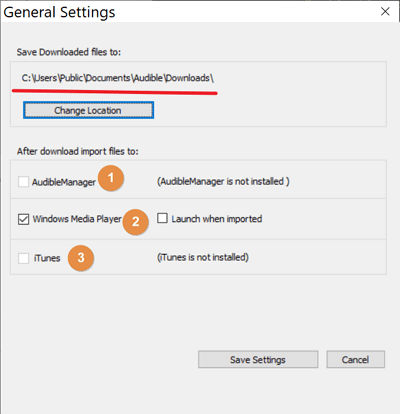
我們在前兩部分介紹的將有聲書添加到 iTunes 的兩種方法僅適用於您使用的是 Win陶氏電腦。對於Mac用戶來說,「如何將Audible書籍加入iTunes」過程太簡單了,因為他們可以直接從應用程式或網站下載Audible有聲書。
您可以按照以下步驟將您喜愛的 Audible 有聲讀物下載到 Mac PC 上的 iTunes 資料庫。
步驟1。 在您的 Audible 應用程序上,點擊“圖書館”按鈕,然後搜索您希望同步到 iTunes 應用程序的 Audible 有聲讀物。 接下來點擊“下載”按鈕(位於“其他操作”菜單下方)。 之後,您會注意到.aax 文件將被下載。
第2步。 下載 AAX 文件後,您可以選擇在 iTunes 上打開它或手動將其添加到 iTunes 資料庫。 啟動 iTunes 應用程序,選擇“文件”按鈕,然後勾選“添加到庫”。 瀏覽您保存有聲有聲讀物的文件夾。
步驟#3。 您需要授權您的 iTunes 應用程序才能從您的 Audible 帳戶播放這些有聲讀物。 將需要進行雙重身份驗證(如果啟用),或者,如果您有另一個亞馬遜賬戶,您也可以使用將發送到您的賬戶的驗證碼。
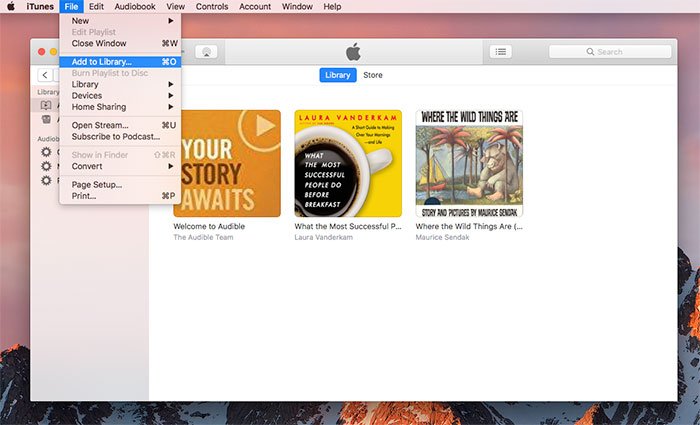
只需按照上述三個步驟,您就可以使用 Mac 計算機將您喜愛的 Audible 有聲讀物添加到您的 iTunes 資料庫中。
如果您有一個在訂閱計劃下註冊的活動 Audible 帳戶,那麼之前討論的所有“如何將 Audible 書籍添加到 iTunes”過程都將完美運行。 現在,如果您收到了很多想要添加到 iTunes 資料庫的 Audible 文件,但不幸的是,您無權訪問發件人的帳戶,該怎麼辦? 如果您有一堆 Audible 有聲讀物文件但突然忘記了登錄信息怎麼辦? 那麼如何將 Audible 書籍添加到 iTunes 中呢?
提到的問題實際上很容易解決。 使用正確的工具,您應該不會再遇到任何問題。 專業的軟件應用程序,如 DumpMedia Audible有聲音轉档器 將會是一個非常大的幫助。它是一個非常有用的轉換器,可讓您將您擁有的 AA / AAX 檔案轉換為最靈活的檔案格式,例如 MP3。此類應用程式還具有此特殊功能,可讓用戶 刪除 Audible 文件的 DRM 加密.
如果您一直在使用 Audible 應用程序,您肯定非常清楚這些有聲讀物是受保護的文件。 因此,如果不刪除保護,您將無法在所有設備上訪問它們。 在通過此轉換有聲有聲讀物的過程中 DumpMedia Audible Converter,您還可以確保保持無損音頻質量,確保驚人的有聲讀物流媒體體驗,同時保留有聲讀物的 ID 標籤和章節。
這個應用程序還可以以非常顯著的速度運行,幫助您節省一些時間。 當然,這也很容易使用。 向您展示如何通過此幫助將有聲讀物添加到 iTunes DumpMedia 有聲轉換器,您只需按照以下簡單程序即可。
步驟#1。 訪問官方網站 DumpMedia 查看安裝要求列表。 完成這些後,繼續安裝過程,然後啟動應用程序。 在主頁上,您可以通過點擊“添加文件”按鈕或拖放有聲讀物來開始添加要轉換的有聲有聲讀物。 您可以一次性處理許多有聲讀物,因此可以添加很多。

第2步。現在您可以自訂輸出設定參數。如果需要,您可以修改輸出設定下的一些選項。確保您已將輸出格式設定為 MP3 並且已經定義了輸出資料夾。

步驟#3。 一旦點擊“轉換”按鈕,該應用程序將開始轉換那些上傳的有聲讀物。 此外,該應用程序將同時完成 DRM 刪除過程。

幾分鐘後,您應該就能在步驟 2 中定義的輸出資料夾中找到轉換後的 Audible 有聲書。由於它們已經沒有 DRM 保護,現在您可以手動將它們添加到您的 iTunes 資料庫中!
更棒的是,您還可以透過任何裝置或媒體播放器存取這些文件,或將它們保存到外部磁碟機上永久保存!
確實有很多方法可以將有聲讀物添加到 iTunes。 如果您有有效的 Audible 訂閱,或者即使您沒有訂閱(通過此類專業應用程序的幫助),您也可以執行此操作 DumpMedia 音頻轉換器。
如果您對所提供的程序有進一步的疑問,團隊非常願意為您提供答案。 在下面的部分留下您的疑問,我們一定會回复您!
